
年度変わりで学年が変わった場合や、お子様の状況が変わった場合など、ご自身の自己紹介を変更したい場合の方法について説明します。
自分の自己紹介ノートを探す
自己紹介ノートがたくさんあるため、自分の自己紹介ノートを探すことが大変になります。そこで活用するのが、#ハッシュタグです。
自己紹介に#ハッシュタグをつけて投稿している方は、ご自身がつけた#ハッシュタグから検索することができます。
1. 右上メニューの三本線をタップ

2. ノートをタップ
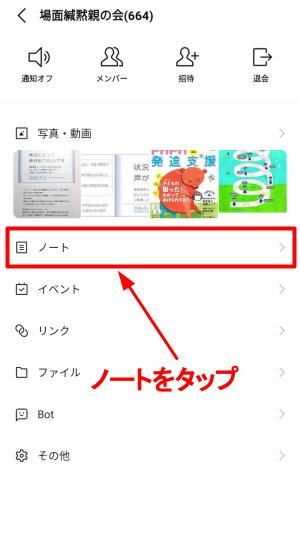
3. ノートの中の#ハッシュタグをタップ
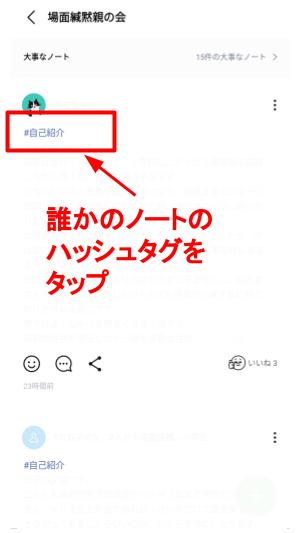
ハッシュタグは誰のノートでも、何のハッシュタグでもかまいません。
4. 検索用の虫眼鏡アイコンをタップ
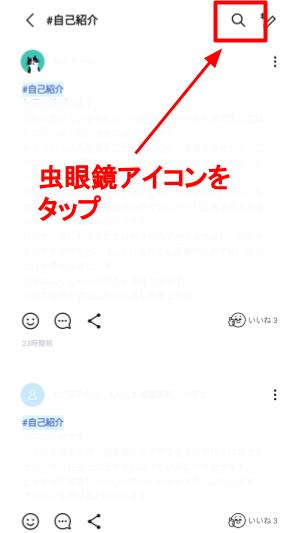
タップした#ハッシュタグ(この画面の場合は「#自己紹介」)をつけた方のノートが一覧表示されます。
その一覧表示画面の右上に検索用の虫眼鏡アイコンが出てくるので、これをタップします。
5. ハッシュタグ検索でご自身のニックネームを検索
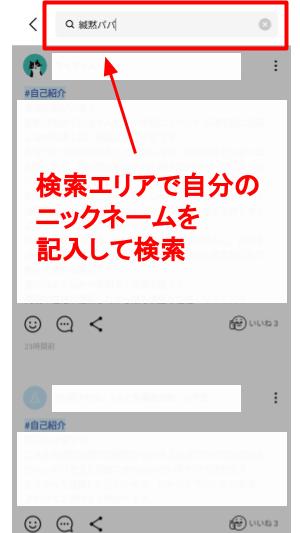
自己紹介ノート作成時に、ご自身の「#ニックネーム」のハッシュタグを入れていると、ピンポイントで自分の自己紹介ノートを表示させることができます。
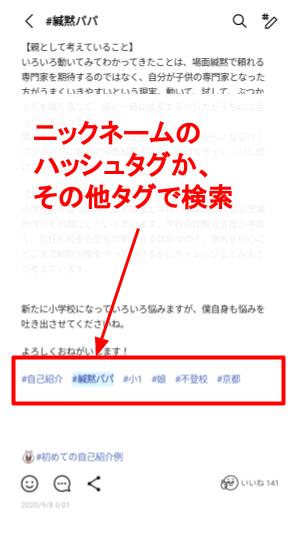
もしご自身のニックネームをハッシュタグとしてつけていない場合は、学年や地域名などのハッシュタグで検索することもできます。
自己紹介ノートに何もハッシュタグをつけていない場合は、ノートの一覧から時系列でさかのぼって探すしか方法がありません。今後変更する場合を考え、「#ニックネーム」のハッシュタグをつけることをおすすめします。
自己紹介ノートの投稿内容を変更する
ご自身の自己紹介ノートを探せたら、投稿内容を変更していきましょう。
1. 右上の「・・・」メニューアイコンをタップ
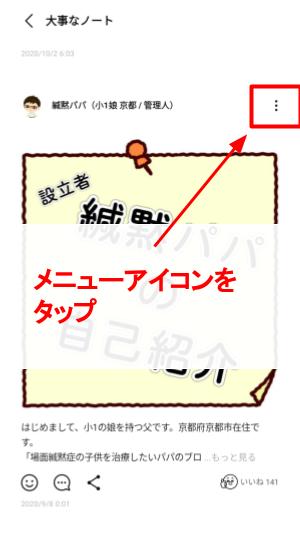
2. 「投稿を修正」をタップ
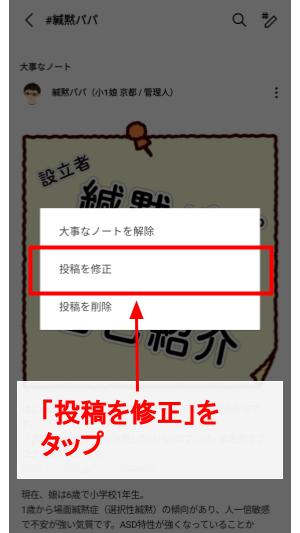
3. 自己紹介文の内容を変更し、投稿ボタンをタップ
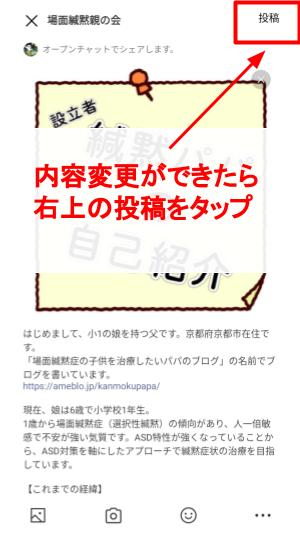
これで、自己紹介文の変更方法は終了です。
なお、変更内容をトークでシェアする必要はありませんので、ご自身で必要に応じて修正や変更を行ってくださいね。

